提高win7安装版远程安全性的设置方法
时间:2019-02-12 19:11:14来源:装机助理重装系统www.zhuangjizhuli.com作者:由管理员整理分享
一般对使用时都不会太注重系统的安全性,只有受到病毒感染或黑客攻击后才后悔莫及,如今网络非常普及,病毒也无处不在,电脑系统一旦有安全漏洞就让病毒有机可乘。远程桌面也是比较常用的一项功能,我们在使用win7安装版系统都会用到远程桌面连接,然而不提高系统安全,在使用功能后可能会造成一定安全风险,那么下面小编就来带大家详细地介绍一下对系统相关的设置来提高使用远程桌面安全风险吧。
1、首先,我们可以在电脑桌面上找到“计算机”图标并鼠标右键菜单选择“属性”选项;
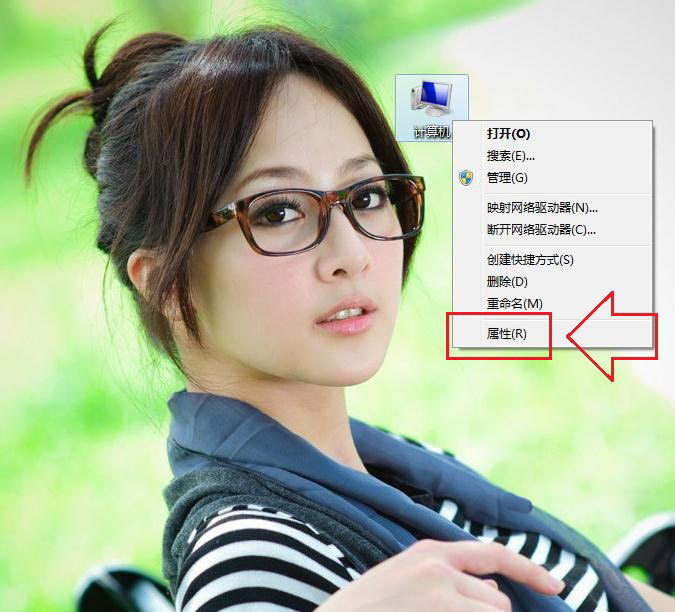
2、然后,我们只需要打开系统设置后,在左侧列表中选择“远程设置”选项;打开远程设置属性并切换菜单栏至“远程”选项卡,在远程桌面选项下选择“仅允许运行使用网络级别身份验证的远程桌面的计算机连接”选项,点击“确定”选项保存当前设置;
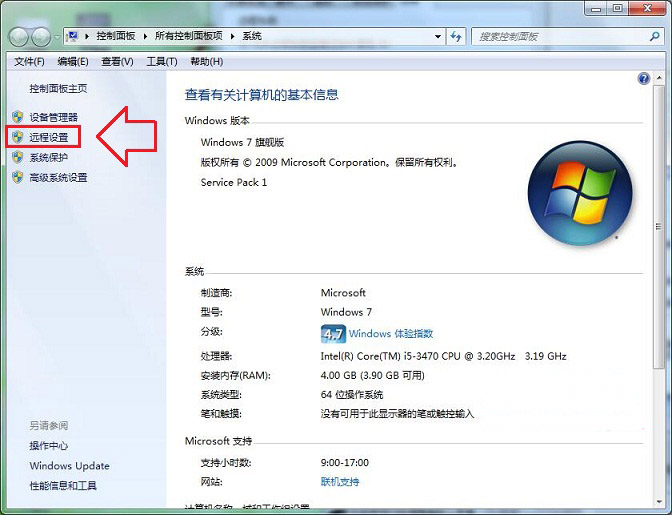

3、接下来,我们还可以通过对防火墙的设置让远程桌面更加安全。点击开始菜单,进入到控制面板界面,在控制面板中再点击选择系统和安全-windows防火墙-高级设置,在窗口中启用高级安全windows防火墙。
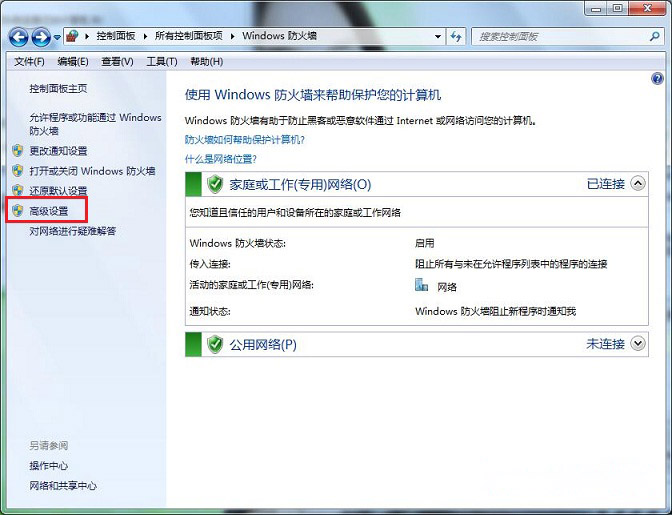
4、最后,我们只需要点击“入站规则”,双击入站规则列表最下方的“远程桌面(TCP-In)”,在“远程桌面(TCP-In)”属性窗口的“常规”标签页下可选择“只允许安全连接”,再单击“自定义”按钮,在自定义允许条件安全设置面板中,用户可根据自己的安全需求选择“仅允许经过身份验证和完整性保护的连接”、“要求对连接进行加密”、“允许连接使用空封装”、“替代阻止规则”等四个安全选项,从而增强远程桌面连接的安全性。
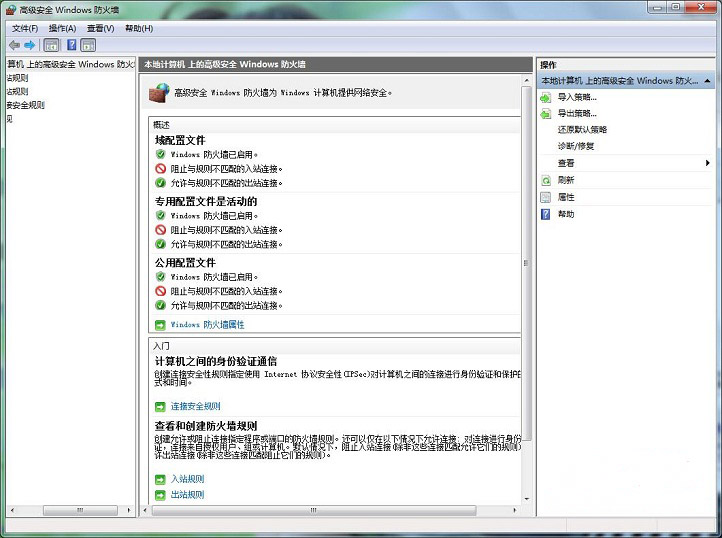
虽然使用远程桌面存在一定风险,但我们可以对远程桌面进行安全设置,以及防火墙高级设置,就可以大大的提高使用远程桌面安全性,在使用远程桌面后,我们及时关闭远程功能就能轻松解决了。
1、首先,我们可以在电脑桌面上找到“计算机”图标并鼠标右键菜单选择“属性”选项;
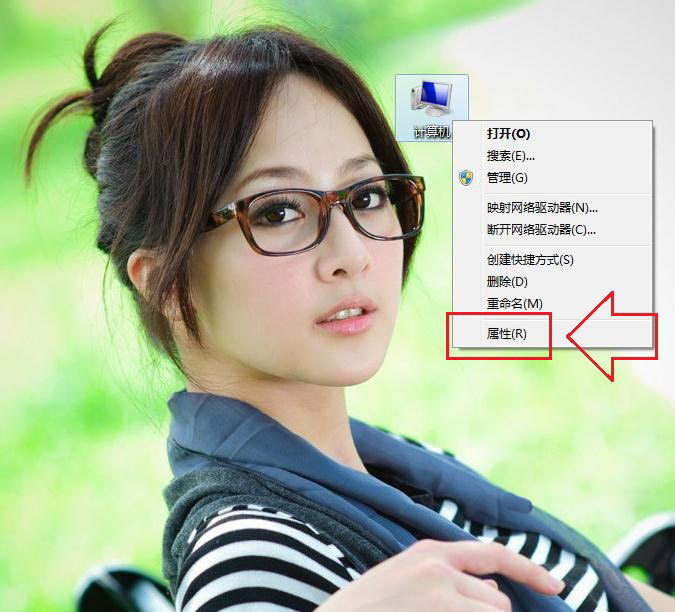
2、然后,我们只需要打开系统设置后,在左侧列表中选择“远程设置”选项;打开远程设置属性并切换菜单栏至“远程”选项卡,在远程桌面选项下选择“仅允许运行使用网络级别身份验证的远程桌面的计算机连接”选项,点击“确定”选项保存当前设置;
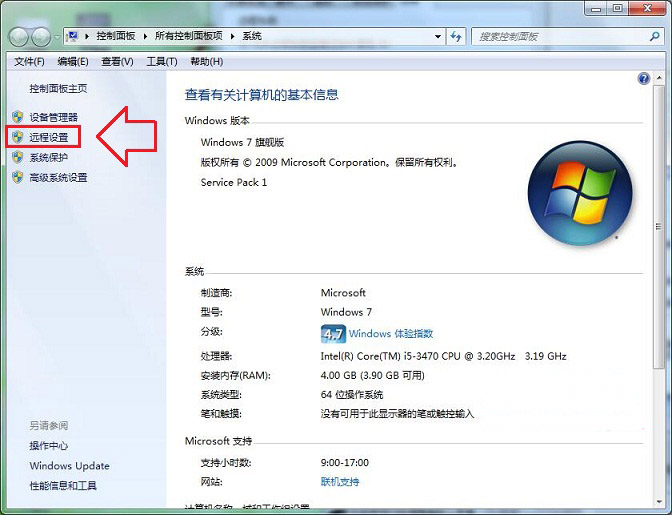

3、接下来,我们还可以通过对防火墙的设置让远程桌面更加安全。点击开始菜单,进入到控制面板界面,在控制面板中再点击选择系统和安全-windows防火墙-高级设置,在窗口中启用高级安全windows防火墙。
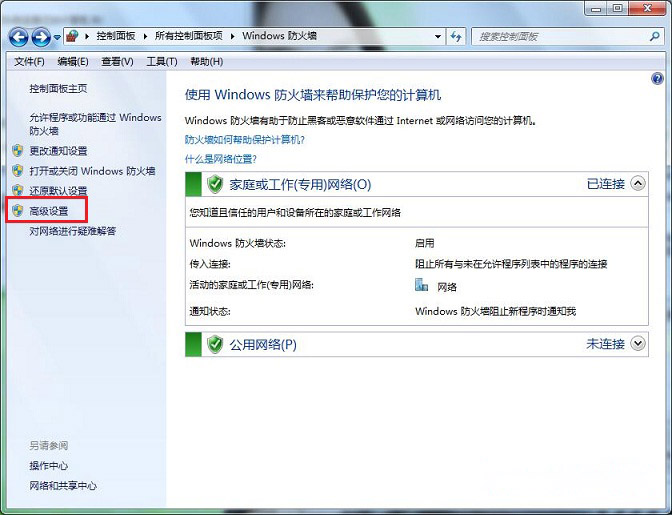
4、最后,我们只需要点击“入站规则”,双击入站规则列表最下方的“远程桌面(TCP-In)”,在“远程桌面(TCP-In)”属性窗口的“常规”标签页下可选择“只允许安全连接”,再单击“自定义”按钮,在自定义允许条件安全设置面板中,用户可根据自己的安全需求选择“仅允许经过身份验证和完整性保护的连接”、“要求对连接进行加密”、“允许连接使用空封装”、“替代阻止规则”等四个安全选项,从而增强远程桌面连接的安全性。
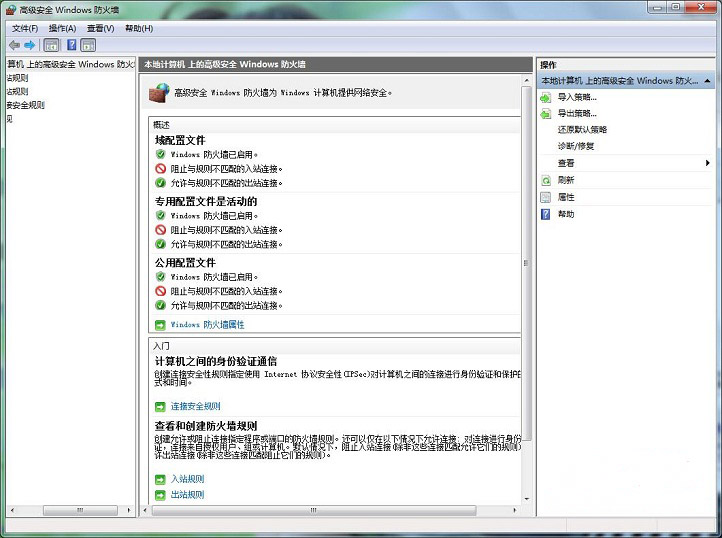
虽然使用远程桌面存在一定风险,但我们可以对远程桌面进行安全设置,以及防火墙高级设置,就可以大大的提高使用远程桌面安全性,在使用远程桌面后,我们及时关闭远程功能就能轻松解决了。
分享到:
